Serwer DHCP
Komputery domyślnie uzyskują adres IP automatycznie.
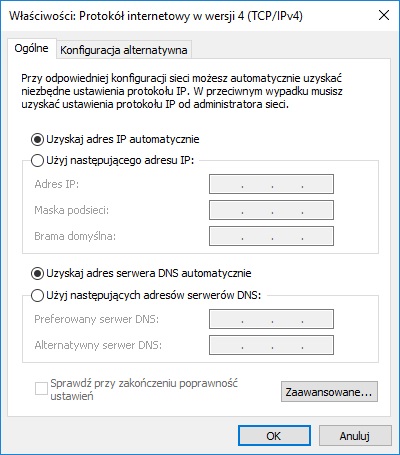
Przejdź do zakładki LAN >> General Setup.
Kliknij przycisk Details Page.
 W ustawieniach szczegółowych profilu podsieci LAN dostępne są następujące warianty związane z serwerem DHCP:
W ustawieniach szczegółowych profilu podsieci LAN dostępne są następujące warianty związane z serwerem DHCP:
Wariant 1: Włączony serwer DHCP
 Rolę serwera DHCP pełni router Vigor.
Rolę serwera DHCP pełni router Vigor.
Log: [DHCP] Vigor DHCP server has given out an IP [MAC: xx-xx-xx-xx-xx-xx, IP: 192.168.1.x]
Oprócz podstawowych parametrów możesz skonfigurować zaawansowane Opcje DHCP.
Serwer DHCP przydziela adresy IP zarówno klientom lokalnym jak również zdalnym (VPN PPP).
W przypadku urządzeń w sieci LAN możesz dodatkowo użyć Przypisz IP do MAC.
Zaznacz Enable Server.
W polu Start IP Address wpisz początkowy adres IP.
W polu IP Pool Counts wpisz pulę adresów IP.
W polu Gateway IP Address wpisz adres IP bramy (domyślnie bramą jest Vigor).
W polu Primary IP Address wpisz podstawowy DNS a w Secondary IP Address wpisz zapasowy DNS.
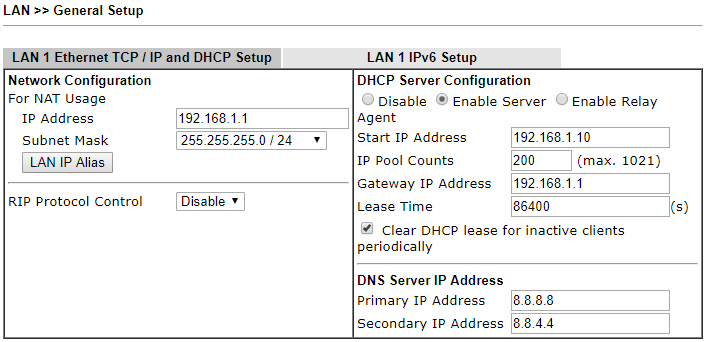
Opcja Lease Time umożliwia zmianę czasu dzierżawy adresów IP (domyślnie 86400 sekund czyli 24 godziny).
Opcja Clear DHCP lease for inactive clients periodically oznacza cykliczną (co 60 sekund) próbę odzyskiwania adresów IP do puli DHCP, gdy liczba dostępnych adresów IP w puli DHCP spadnie poniżej 30.
Log: [DHCP] Vigor DHCP server has recycled an IP [MAC: xx-xx-xx-xx-xx-xx, IP: 192.168.1.x]
Wariant 2: Wyłączony serwer DHCP
 Rolę serwera DHCP pełni inne urządzenie, które znajduje się w tej samej podsieci.
Rolę serwera DHCP pełni inne urządzenie, które znajduje się w tej samej podsieci.
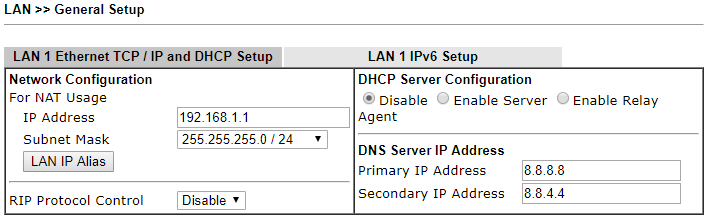
Wariant 3: Włączony Relay Agent
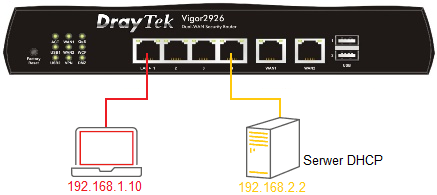 Rolę serwera DHCP pełni inne urządzenie, które znajduje się w innej podsieci.
Rolę serwera DHCP pełni inne urządzenie, które znajduje się w innej podsieci.
Router Vigor pełni rolę agenta DHCP czyli przekazuje pakiety DHCP do wskazanego serwera DHCP.
Zaznacz Enable Relay Agent i wpisz adres IP serwera DHCP .

Jeśli serwer DHCP znajduje się w tej samej podsieci to zastosuj wariant 2.










